Modification des propriétés de l'appareil photo et de la vidéo
WebCam Monitor vous permet de visualiser et de configurer les propriétés de votre caméra. E Les propriétés de la caméra dépendent du fabricant et du numéro de modèle de la caméra. Les propriétés de base sont les mêmes pour la plupart des caméras. Si vous pensez que les paramètres de votre appareil photo ne sont pas optimisés pour l'environnement que vous surveillez, vous pouvez expérimenter et voir quels paramètres fournissent les meilleurs résultats.
Par exemple, si vous surveillez une zone peu éclairée, vous pouvez essayer d'augmenter la luminosité. D'autre part, si vous surveillez une zone lumineuse comme l'intérieur de votre magasin, vous pouvez essayer de modifier la compensation de contre-jour.
Vous pouvez configurer les propriétés de la caméra, les propriétés de la vidéo et les propriétés audio de votre appareil photo.
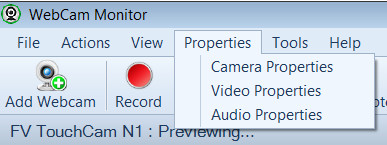
Modification des propriétés de l'appareil photo:
Pour modifier les propriétés de la caméra comme la luminosité, le contraste, le scintillement, la compensation du rétro-éclairage, etc.:
Modification des propriétés de la vidéo:
Pour modifier les propriétés de la vidéo comme la fréquence d'images, les dimensions de la vidéo, la compression d'image:
Modification des propriétés audio:
Pour modifier les propriétés audio:
|